Este é um artigo instrutivo que o ajudará a se livrar de vírus redirecionar de Google Chrome, seu Mac, Mozilla Firefox, Safári navegador, Iphone e janelas 10.
Muitas pessoas começaram a complaing sobre os vírus de redirecionamento chamou-assim. Um vírus de redirecionamento é basicamente um software que pode ser adicionado ao seu dispositivo Mac ou Windows e começar a modificar as configurações nele. A ideia principal por trás desses programas indesejados é assumir o controle do sistema e dos navegadores da web e alterar as configurações dentro deles.
Isso permitirá que um software de redirecionamento mostre todos os tipos de transferências de navegador e o leve a sites que podem até ser perigosos. Isso é por que, aconselhamo-lo a ler este artigo. Isso o ajudará a se familiarizar com os vírus de redirecionamento que estão por aí e lhe mostrará uma visão sobre como remover rapidamente esses softwares arriscados de seu Windows, Mac e navegadores da web.
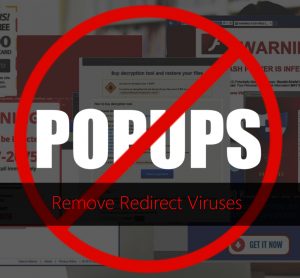
Resumo ameaça
| Nome | Vírus de redirecionamento |
| Tipo | PUP de redirecionamento de navegador |
| Pequena descrição | Visa modificar as configurações do seu navegador web, a fim de obtê-lo a fazer com que redireciona o navegador e exibir anúncios diferentes. |
| Os sintomas | Você pode começar a ver diferentes tipos de anúncios online, o que resulta na lentidão do seu PC ou Mac. |
| distribuição Método | Downloads empacotados. páginas da Web que podem anunciá-lo. |
| Ferramenta de detecção |
Veja se o seu sistema foi afetado por malware
Baixar
Remoção de Malware Ferramenta
|
vírus Redirect – How Did I Get It e o que ele faz?
Existem todos os tipos de vírus de redirecionamento e todos se propagam de maneira diferente. De acordo com estatísticas recentes, a maioria deles são frequentemente mascarados como diferentes tipos de programas:
- extensões do navegador.
- Formulários (para Mac).
- Software útil (para Windows).
- Redirecione scripts em uma barra de ferramentas ou página que você pode visitar.
- Malware, escondidas no seu computador. (como um Trojan.Clicker).
Desses, a forma mais difundida de software que causa redirecionamento é por meio de programas ou extensões para o seu navegador. Esses dois tipos principais podem se espalhar por uma das seguintes maneiras:
- Se acontecer de você baixá-los para sua máquina visitando um site, que os está anunciando como um programa útil.
- Se você instalar outro aplicativo gratuito e o vírus de redirecionamento for incluído nas etapas de instalação, anunciado como um “extra grátis” adicionado à instalação.
Uma vez no seu computador, a maioria dos vírus de redirecionamento não se limitam a atacar apenas o seu sistema informático. Seu foco principal é a sua atividade on-line e mais importante seus navegadores web. Os navegadores mais usados, muitas vezes caem vítimas de vírus de redirecionamento:
- Microsoft borda.
- Mozilla Firefox.
- Safári.
- Google Chrome.
- Ópera.
- Internet Explorer.
Em ocasiões muito raras, o próprio vírus redirecionamento poderia retratar um navegador para que ele desliza anúncios desobstruídas e é executado em segundo plano, apenas como um vírus faria. Tal situação é típica para o crômio-vírus de redirecionamento de estilo. Eles são bascially reformulado navegadores que usam o código-fonte do Google Chrome e muitas vezes imitá-lo, mas incluem anúncios e outros. Exemplos de tais falsos navegadores são cromático navegador, navegador da tocha e Mustang navegador, todos que causou imensa ammount de redirecionamentos e anúncios que abrandou as máquinas que estão instaladas no imensamente.
Quando um vírus de redirecionamento é instalado no seu Mac, não irá apenas modificar seus navegadores. Ele também pode atacar seu editor de registro do Windows ou repositórios do Mac e criar todos os tipos de entradas de registro e objetos lá. A ideia principal é mesmo se você excluir o próprio vírus de redirecionamento, o dano que pode ter causado à sua máquina ainda pode permanecer. É por isso que muitas pessoas que usam software antivírus tradicional geralmente reclamam que ainda veem anúncios e redirecionamentos após a remoção de um adware ou vírus de redirecionamento.
Os anúncios que podem ser exibidos por um vírus de redirecionamento não são apenas redirecionamentos. Você também pode começar a notar o seguinte conteúdo anunciado:
- Pop-ups.
- Notificações via push.
- banners online.
- anúncios de texto destacado.
- os resultados de pesquisa Ad-Supported, introduzido por um motor de busca hoax.
Usualmente, os resultados de pesquisa ad-suportado, pode começar a aparecer no seu computador se um vírus de redirecionamento estiver envolvido. O que faz é que o vírus pode alterar sua nova guia e página inicial para que, em vez do Google, Bing ou outra pesquisa, você pode ver uma página de pesquisa hoax, criado pelo próprio malware de redirecionamento. Essas páginas não são mecanismos de pesquisa reais e usam os resultados de outros bancos de dados que permitem deslizar anúncios em seus resultados de pesquisa em vez de informações objetivas nas quais você deve confiar.
Não apenas isso, mas também um vírus de redirecionamento em seu computador pode começar a usar tecnologias de rastreamento para ver o que você procura, onde você clica e até mesmo o que você digita enquanto está online, e isso geralmente está escondido atrás de uma política de privacidade enganosa que é difícil de encontrar e contém algumas práticas questionáveis. Os rastreadores que podem ser usados por um vírus de redirecionamento em sua máquina Mac ou Windows podem ser os seguintes:
- Biscoitos.
- Píxeis.
- Tag.
- Geo-localizadores.
- LSOs (Objetos compartilhada localmente).
Os anúncios que são mostrados pelas ameaças de vírus de redirecionamento podem levar a diferentes sites. Alguns podem ser varejistas legítimos que visam direcionar o tráfego para eles pagando os desenvolvedores de vírus de redirecionamento e alguns podem ser sites mais arriscados. Estamos falando sobre os seguintes riscos, assoicated com um redirecionamento:
- Sua página pode ser bloqueada por um tecnologia golpe apoio que pede para você ligar para um número ou baixar um software nocivo(https://sensorstechforum.com/remove-mac-auto-fixer/) mentindo para você que seu Mac ou PC está infectado.
- Você pode ser redirecionado para uma página de phishing que pede para você fazer o login no seu DHL, PayPal ou Dropbox conta e, portanto, ter seu nome de usuário e senha roubados.
- Você pode visitar URLs maliciosos que podem causar infecção com mineiros, Trojans, rootkits ou mesmo ransomware vírus.
Quais tipos de vírus de redirecionamento são mais comuns?
Existem vários tipos diferentes de vírus de redirecionamento que atualmente atormentam os usuários da Internet. Aqui iremos discutir os principais.
Vírus Yahoo Redirect
O vírus de redirecionamento do Yahoo, que também é familiar pelo domínio para o qual redireciona - search.yahoo.com começou a assolar os computadores com mais frequência desde o início de 2017. Embora ainda muito difundido agora, não é tão difundido como antes. O que ele fez foi entrar no seu computador por meio de um programa potencialmente indesejado e causar redirecionamentos para pesquisas personalizadas do Yahoo que incluem resultados de anúncios de terceiros que às vezes podem ser perigosos. Muitos usuários reclamaram que ele trouxe toneladas de outros odaware para seus computadores, barras de ferramentas e até vírus como resultado de múltiplos redirecionamentos.
Vírus Bing Redirect
Semelhante ao vírus Yahoo Redirect, o Bing também foi muito difundido, mas a diferença aqui é que ele foi direcionado a muitas máquinas Mac. Muitos usuários de Mac reclamaram que seu navegador Safari ou outro navegador da web, como o Google Chrome começou a redirecionar seus pesquisadores via Bing. Mas não estamos falando sobre a busca real do Bing, mas um domínio falso que está usando o Bing.vc link falsificado. A ideia principal aqui é fazer com que você visite um resultado de pesquisa real do bing, mas clicando nele, você recebe um bônus - redirecionamento desagradável para um deus sabe que tipo de site.
Google Redirect Virus
O vírus de redirecionamento do Google é outra forma de redirecionamento causada por um software indesejado em seu computador. O próprio vírus usa readirecionamentos para todos os tipos de páginas da web, alguns dos quais foram os motivos de muitos relatórios por aí:
- search.babylon.com (Um dos motores de busca mais famoso navegador relacionado seqüestrador).
- livejasmin.com (-Ad apoiado site adulto on-line).
- adf.ly (Serviço com suporte de anúncios legítimo que pode ser explorado por meio de malvertising).
- neatsearchserver.com (associações conhecidas com rootkit ZeroAccess).
O vírus de redirecionamento do Google também é conhecido por ser mais agressivo do que outros vírus de redirecionamento, uma vez que interfere em muitos registros do sistema e ataca diretamente os drivers do seu computador.
Vírus cromo redireccionamento
O vírus de redirecionamento do Chrome é conhecido por atacar o navegador Google Chrome e mostrar redirecionamentos que podem levar a backdoors, um dos quais foi detectado por pesquisadores da Symantec para ser chamado Backdoor.Tidserv, que é um malware perigoso que pode roubar informações do seu computador e até mesmo tocar no seu microfone e câmera.
Vírus Safari redireccionamento
O número de programas potencialmente indesejados direcionada aos usuários de Mac tem vindo a aumentar. Estes programas são projetados para acesso instalado navegadores e modificar suas configurações sem o conhecimento ou consentimento do usuário. Graças às modificações indesejáveis, o chamado vírus de redirecionamento Safari pode aparecer, como um resultado da instalação de um aplicativo despercebida indesejada.
Enquanto o chamado vírus redirecionar Safari está em execução no seu Mac, você pode assistir a um aumento do número de anúncios irritantes aparecendo em cada site que você visita. além disso, estar ciente de que o programa indesejado poderia estar usando algumas tecnologias de rastreamento para espionar seu comportamento on-line. Se você deseja remover o vírus de redirecionamento do Safari junto com todos os arquivos associados a ele, recomendamos que leia cuidadosamente o seguinte artigo.
Firefox Redirect Virus
Houve muitos Redirecionamento do Firefox programas que existem e a distribuição mais comum dessas ameaças em constante evolução é agrupá-las nas configurações de outros programas, tornando-o completamente inconsciente de que você tem um problema. Eles estão muito bem escondidos, porque você pode ter muita dificuldade em encontrá-los manualmente. Aqui estão apenas alguns dos sites para os quais um vírus Firefox Redirect pode causar transferências:
“Search.babylon.com, scour.com, blinkx.com, Worldslife.com, Blendersearch.com, Bodisparking.com, coolsearchserver.com, webplains.net, find-fast-answers.com, search-netsite.com, toseeka.com, Aboutblank, La.vuwl.com, 10-directory.com, 63.209.69.107, 67.29.139.153, 7search.com, adorika.com, adf.ly, admarketplace.com, alive-finder.com, alltheservices.com, articlemule.org, asklots.com, ave99.com, b00kmarks.com, background-sleuth.net, bargainmatch.com, beoo.com, bestdiscountinsurance.com, bestsearchpage.com, bestclicksnow.com, bestmarkstore.com, bestwebchoices.com, bestwebsearch.com, bidsystem.com, secure.bidvertiser.com, britewallet.com, budgetmatch.net, buzzclick.com, celebrity-gossip.net, cheapstuff.com, citysearch.com, clicksor.com (Clicksor), clkads.com, feed.clickbizz.com, comparedby.us, comparestores.net, couponmountain.com, digitaltrends.com, easilyfindlocal.com, everythinghere.com, evoplus.com, expandsearchanswers.com (expandir respostas da pesquisa), fastfinder.com, feedsmixer.org (starFeedsMixer), find-quick-results.com, FilesCup.com (FilesCup), findexmark.com, find-answers-fast.com, Zinkwink.com, us-srch-system.com, finditreport.com, findology.com, finderquery.com, findstuff.com, flurrysearch.com, forless.com, gimmeanswers.org, glimpse.com, google-redirect.com, googlesearchserver.net, get-search-results.com, goingonearth.com, goodsearch.com, gomeo.co.uk, gossipcenter.com, gquestionnaire.com, greatsearchserver.com, greenluo.com, grooveswish.com, guide2faucets.com, happili.com, HelloLocal.com, hyperpromote.com, informationgetter.com, inruo.com, jerseyscatalog.com, juggle.com,”
Remover vírus de redirecionamento do Windows, Mac e seu navegador
A remoção de vírus de redirecionamento pode ser feita se você detectar os arquivos e objetos criados por eles e apagá-los. Uma maneira de fazer isso é seguir as etapas de remoção abaixo. Eles são criados para que você possa procurar e fazer a remoção dos arquivos manualmente. Contudo, ao contrário de um software anti-malware profissional, eles não podem garantir uma remoção completa, porque você pode perder algum arquivo ou configuração restante. Este é o principal motivo para uma remoção completa, especialistas recomendam fortemente que você baixe e execute uma verificação de sua máquina, usando um programa anti-malware avançado. Tal aplicativo irá garantir que todos os arquivos de vírus de redirecionamento sejam detectados e totalmente eliminados do seu dispositivo Mac ou Windows.
- janelas
- Mac OS X
- Google Chrome
- Mozilla Firefox
- Microsoft borda
- Safári
- Internet Explorer
- Parar pop-ups push
Como remover vírus de redirecionamento do Windows.
Degrau 1: Verifique se há vírus de redirecionamento com a ferramenta SpyHunter Anti-Malware



Degrau 2: Inicialize seu PC no modo de segurança





Degrau 3: Desinstale o vírus Redirect e software relacionado do Windows
Etapas de desinstalação para Windows 11



Etapas de desinstalação para Windows 10 e versões mais antigas
Aqui é um método em alguns passos simples que deve ser capaz de desinstalar a maioria dos programas. Não importa se você estiver usando o Windows 10, 8, 7, Vista ou XP, esses passos vai começar o trabalho feito. Arrastando o programa ou a sua pasta para a lixeira pode ser um muito má decisão. Se você fizer isso, pedaços e peças do programa são deixados para trás, e que pode levar a um trabalho instável do seu PC, erros com as associações de tipo de arquivo e outras atividades desagradáveis. A maneira correta de obter um programa fora de seu computador é para desinstalá-lo. Fazer isso:


 Siga as instruções acima e você vai com sucesso desinstalar a maioria dos programas.
Siga as instruções acima e você vai com sucesso desinstalar a maioria dos programas.
Degrau 4: Limpe todos os registros, Created by Redirect virus on Your PC.
Os registros normalmente alvo de máquinas Windows são os seguintes:
- HKEY_LOCAL_MACHINE Software Microsoft Windows CurrentVersion Run
- HKEY_CURRENT_USER Software Microsoft Windows CurrentVersion Run
- HKEY_LOCAL_MACHINE Software Microsoft Windows CurrentVersion RunOnce
- HKEY_CURRENT_USER Software Microsoft Windows CurrentVersion RunOnce
Você pode acessá-los abrindo o editor de registro do Windows e excluir quaisquer valores, criado pelo vírus Redirect lá. Isso pode acontecer, seguindo os passos abaixo:


 Gorjeta: Para encontrar um valor criado-vírus, você pode botão direito do mouse sobre ela e clique "Modificar" para ver qual arquivo é definido para ser executado. Se este é o local do arquivo de vírus, remover o valor.
Gorjeta: Para encontrar um valor criado-vírus, você pode botão direito do mouse sobre ela e clique "Modificar" para ver qual arquivo é definido para ser executado. Se este é o local do arquivo de vírus, remover o valor.
Video Removal Guide for Redirect virus (janelas).
Livre-se do vírus Redirect do Mac OS X.
Degrau 1: Uninstall Redirect virus and remove related files and objects





O seu Mac irá então mostrar uma lista de itens que iniciar automaticamente quando você log in. Procure por aplicativos suspeitos idênticos ou semelhantes ao vírus Redirect. Verifique o aplicativo que você deseja parar de funcionar automaticamente e selecione no Minus (“-“) ícone para escondê-lo.
- Vamos para inventor.
- Na barra de pesquisa digite o nome do aplicativo que você deseja remover.
- Acima da barra de pesquisa alterar os dois menus para "Arquivos do sistema" e "Estão incluídos" para que você possa ver todos os arquivos associados ao aplicativo que você deseja remover. Tenha em mente que alguns dos arquivos não pode estar relacionada com o aplicativo que deve ter muito cuidado quais arquivos você excluir.
- Se todos os arquivos estão relacionados, segure o ⌘ + A botões para selecioná-los e, em seguida, levá-los a "Lixo".
Caso você não consiga remover o vírus Redirect via Degrau 1 acima:
No caso de você não conseguir encontrar os arquivos de vírus e objetos em seus aplicativos ou outros locais que têm mostrado acima, você pode olhar para eles manualmente nas Bibliotecas do seu Mac. Mas antes de fazer isso, por favor leia o aviso legal abaixo:



Você pode repetir o mesmo procedimento com os outros Biblioteca diretórios:
→ ~ / Library / LaunchAgents
/Biblioteca / LaunchDaemons
Gorjeta: ~ é ali de propósito, porque leva a mais LaunchAgents.
Degrau 2: Scan for and remove Redirect virus files from your Mac
Quando você está enfrentando problemas em seu Mac como resultado de scripts e programas indesejados, como o vírus Redirect, a forma recomendada de eliminar a ameaça é usando um programa anti-malware. O SpyHunter para Mac oferece recursos avançados de segurança, além de outros módulos que melhoram a segurança do seu Mac e a protegem no futuro.
Video Removal Guide for Redirect virus (Mac)
Remover vírus de redirecionamento do Google Chrome.
Degrau 1: Inicie o Google Chrome e abra o menu suspenso

Degrau 2: Mova o cursor sobre "Ferramentas" e, em seguida, a partir do menu alargado escolher "extensões"

Degrau 3: Desde o aberto "extensões" menu de localizar a extensão indesejada e clique em seu "Retirar" botão.

Degrau 4: Após a extensão é removido, reinicie o Google Chrome fechando-o do vermelho "X" botão no canto superior direito e iniciá-lo novamente.
Apagar vírus de redirecionamento do Mozilla Firefox.
Degrau 1: Inicie o Mozilla Firefox. Abra a janela do menu:

Degrau 2: Selecione os "Add-ons" ícone do menu.

Degrau 3: Selecione a extensão indesejada e clique "Retirar"

Degrau 4: Após a extensão é removido, restart Mozilla Firefox fechando-lo do vermelho "X" botão no canto superior direito e iniciá-lo novamente.
Desinstalar vírus de redirecionamento do Microsoft Edge.
Degrau 1: Inicie o navegador Edge.
Degrau 2: Abra o menu suspenso clicando no ícone no canto superior direito.

Degrau 3: A partir do menu drop seleccionar "extensões".

Degrau 4: Escolha a extensão suspeita de malware que deseja remover e clique no ícone de engrenagem.

Degrau 5: Remova a extensão maliciosa rolando para baixo e clicando em Desinstalar.

Remover vírus de redirecionamento do Safari
Degrau 1: Inicie o aplicativo Safari.
Degrau 2: Depois de passar o cursor do mouse para o topo da tela, clique no texto do Safari para abrir seu menu suspenso.
Degrau 3: A partir do menu, Clique em "preferências".

Degrau 4: Depois disso, selecione a guia 'Extensões'.

Degrau 5: Clique uma vez sobre a extensão que você deseja remover.
Degrau 6: Clique em 'Desinstalar'.

Uma janela pop-up aparecerá pedindo a confirmação de desinstalação a extensão. selecionar 'Desinstalar' novamente, e o vírus de redirecionamento será removido.
Elimine o vírus de redirecionamento do Internet Explorer.
Degrau 1: Inicie o Internet Explorer.
Degrau 2: Clique no ícone de engrenagem denominado 'Ferramentas' para abrir o menu suspenso e selecione 'Gerenciar Complementos'

Degrau 3: Na janela 'Gerenciar Complementos'.

Degrau 4: Selecione a extensão que deseja remover e clique em 'Desativar'. Uma janela pop-up será exibida para informá-lo que você está prestes a desativar a extensão selecionada, e mais alguns add-ons pode ser desativado assim. Deixe todas as caixas marcadas, e clique em 'Desativar'.

Degrau 5: Após a extensão indesejada foi removido, reinicie o Internet Explorer fechando-o com o botão vermelho 'X' localizado no canto superior direito e reinicie-o.
Remova notificações push de seus navegadores
Desative as notificações push do Google Chrome
Para desativar quaisquer notificações push do navegador Google Chrome, Por favor, siga os passos abaixo:
Degrau 1: Vamos para Configurações no Chrome.

Degrau 2: Em Configurações, selecione “Configurações avançadas”:

Degrau 3: Clique em “Configurações de conteúdo”:

Degrau 4: Abrir "notificações”:

Degrau 5: Clique nos três pontos e escolha Bloco, Editar ou remover opções:

Remover notificações push no Firefox
Degrau 1: Vá para Opções do Firefox.

Degrau 2: Vá para as configurações", digite “notificações” na barra de pesquisa e clique "Configurações":

Degrau 3: Clique em “Remover” em qualquer site para o qual deseja que as notificações desapareçam e clique em “Salvar alterações”

Parar notificações push no Opera
Degrau 1: Na ópera, pressione ALT + P para ir para Configurações.

Degrau 2: Na pesquisa de configuração, digite “Conteúdo” para ir para Configurações de Conteúdo.

Degrau 3: Abrir notificações:

Degrau 4: Faça o mesmo que você fez com o Google Chrome (explicado abaixo):

Elimine notificações push no Safari
Degrau 1: Abra as preferências do Safari.

Degrau 2: Escolha o domínio de onde você gosta de push pop-ups e mude para "Negar" de "Permitir".
Redirect virus-FAQ
What Is Redirect virus?
The Redirect virus threat is adware or vírus redirecionar navegador.
Pode tornar o seu computador significativamente lento e exibir anúncios. A ideia principal é que suas informações provavelmente sejam roubadas ou mais anúncios sejam exibidos em seu dispositivo.
Os criadores de tais aplicativos indesejados trabalham com esquemas de pagamento por clique para fazer seu computador visitar tipos de sites arriscados ou diferentes que podem gerar fundos para eles. É por isso que eles nem se importam com os tipos de sites que aparecem nos anúncios. Isso torna o software indesejado indiretamente arriscado para o seu sistema operacional.
What Are the Symptoms of Redirect virus?
Existem vários sintomas a serem observados quando esta ameaça específica e também aplicativos indesejados em geral estão ativos:
Sintoma #1: Seu computador pode ficar lento e ter baixo desempenho em geral.
Sintoma #2: Você tem barras de ferramentas, add-ons ou extensões em seus navegadores da web que você não se lembra de ter adicionado.
Sintoma #3: Você vê todos os tipos de anúncios, como resultados de pesquisa com anúncios, pop-ups e redirecionamentos para aparecerem aleatoriamente.
Sintoma #4: Você vê os aplicativos instalados no seu Mac sendo executados automaticamente e não se lembra de instalá-los.
Sintoma #5: Você vê processos suspeitos em execução no Gerenciador de Tarefas.
Se você ver um ou mais desses sintomas, então os especialistas em segurança recomendam que você verifique se há vírus no seu computador.
Que tipos de programas indesejados existem?
De acordo com a maioria dos pesquisadores de malware e especialistas em segurança cibernética, as ameaças que atualmente podem afetar o seu dispositivo podem ser software antivírus desonesto, adware, seqüestradores de navegador, clickers, otimizadores falsos e quaisquer formas de PUPs.
O que fazer se eu tiver um "vírus" like Redirect virus?
Com algumas ações simples. Em primeiro lugar, é imperativo que você siga estas etapas:
Degrau 1: Encontre um computador seguro e conecte-o a outra rede, não aquele em que seu Mac foi infectado.
Degrau 2: Alterar todas as suas senhas, a partir de suas senhas de e-mail.
Degrau 3: Habilitar autenticação de dois fatores para proteção de suas contas importantes.
Degrau 4: Ligue para o seu banco para mude os detalhes do seu cartão de crédito (codigo secreto, etc.) se você salvou seu cartão de crédito para compras on-line ou realizou atividades on-line com seu cartão.
Degrau 5: Tenha certeza de ligue para o seu ISP (Provedor de Internet ou operadora) e peça a eles que alterem seu endereço IP.
Degrau 6: Mude o seu Senha do wifi.
Degrau 7: (Opcional): Certifique-se de verificar todos os dispositivos conectados à sua rede em busca de vírus e repita essas etapas para eles se eles forem afetados.
Degrau 8: Instale o anti-malware software com proteção em tempo real em todos os dispositivos que você possui.
Degrau 9: Tente não baixar software de sites que você não conhece e fique longe de sites de baixa reputação em geral.
Se você seguir essas recomendações, sua rede e todos os dispositivos se tornarão significativamente mais seguros contra quaisquer ameaças ou software invasor de informações e também estarão livres de vírus e protegidos no futuro.
How Does Redirect virus Work?
Uma vez instalado, Redirect virus can coletar dados utilização rastreadores. Esses dados são sobre seus hábitos de navegação na web, como os sites que você visita e os termos de pesquisa que você usa. Em seguida, é usado para direcionar anúncios ou vender suas informações a terceiros.
Redirect virus can also baixe outro software malicioso em seu computador, como vírus e spyware, que pode ser usado para roubar suas informações pessoais e exibir anúncios arriscados, que pode redirecionar para sites de vírus ou fraudes.
Is Redirect virus Malware?
A verdade é que os filhotes (adware, seqüestradores de navegador) não são vírus, mas pode ser tão perigoso pois eles podem mostrar e redirecioná-lo para sites de malware e páginas fraudulentas.
Muitos especialistas em segurança classificam programas potencialmente indesejados como malware. Isso ocorre devido aos efeitos indesejados que os PUPs podem causar, como exibir anúncios intrusivos e coletar dados do usuário sem o conhecimento ou consentimento do usuário.
About the Redirect virus Research
O conteúdo que publicamos em SensorsTechForum.com, this Redirect virus how-to removal guide included, é o resultado de uma extensa pesquisa, trabalho árduo e a dedicação de nossa equipe para ajudá-lo a remover o específico, problema relacionado ao adware, e restaure seu navegador e sistema de computador.
How did we conduct the research on Redirect virus?
Observe que nossa pesquisa é baseada em investigações independentes. Estamos em contato com pesquisadores de segurança independentes, graças ao qual recebemos atualizações diárias sobre o malware mais recente, adware, e definições de sequestrador de navegador.
além disso, the research behind the Redirect virus threat is backed with VirusTotal.
Para entender melhor esta ameaça online, por favor, consulte os seguintes artigos que fornecem detalhes conhecedores.


